Ako povoliť Commander v prehliadači Google Chrome (Rýchle príkazy)
Takto môžete povoliť Commander v prehliadači Google Chrome (Rýchle príkazy)
Google Chrome dostáva novú funkciu. S názvom „Commander“ implementuje rozhranie na zadávanie rýchlych príkazov, podobné tomu, aké má prehliadač Vivaldi (a klasická Opera 12). Tu je návod, ako ho povoliť a používať.
Reklama
Funkcia Commander prehliadača Chrome vám umožňuje rýchlo otvoriť špeciálne okno príkazov, ktoré obsahuje zoznam vašich nedávno navštívených stránok (história prehliadania), položky záložiek a vstavané možnosti. Kľúčovým bodom je vyhľadávacie pole, ktoré vám umožňuje zadať hľadaný výraz a rýchlo pristupovať k určitej možnosti, záložke alebo webovej lokalite.
Tiež stojí za zmienku, že táto nová funkcia nenahrádza nedávno pridanú Akcie prehliadača Chrome funkčnosť, to je niečo iné. Podobá sa však na Vivaldiho Rýchle príkazy. V čase písania tohto článku je k dispozícii iba v Chrome Canarya je skrytý za vlajkou.
Tento príspevok vám ukáže, ako povoliť Commanderu v prehliadači Google Chrome prístup k rýchlym príkazom.
Povoľte Commander v prehliadači Google Chrome
- Otvorte Google Chrome.
- Do panela s adresou zadajte alebo skopírujte a prilepte nasledujúci text:
chrome://flags/#commander. - Vyberte Povolené pre veliteľ vlajku pomocou rozbaľovacej ponuky.
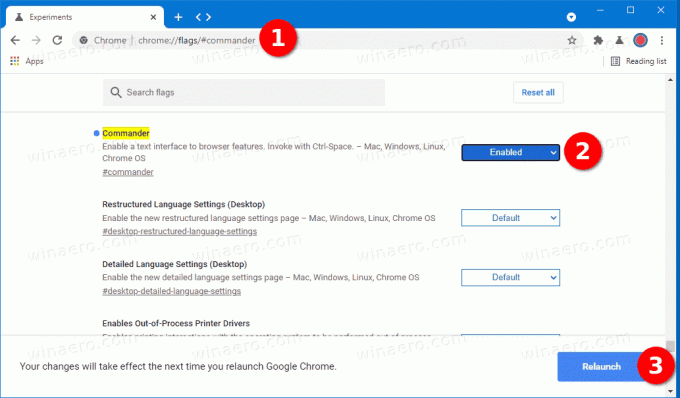
- Znova spustite prehliadač.
Skončil si. V prehliadači Google Chrome ste povolili funkciu Commander.
Všimnite si, že ide o experimentálnu funkciu, na ktorej sa pracuje. Takéto funkcie sa môžu, ale nemusia dostať do stabilnej verzie prehliadača. V určitom okamihu sa môže spoločnosť Google rozhodnúť, že ju zruší, a nemusí sa vôbec vydať. Úspešne som povolil Commander v Chrome Canary verzia 91.0.4434.0.
Keď povolíte Commander v prehliadači Google Chrome, môžete ho používať nasledovne.
Ako používať Commander v prehliadači Google Chrome
- Otvorte Google Chrome.
- Stlačte tlačidlo Ctrl + priestor na klávesnici otvorte Commander.
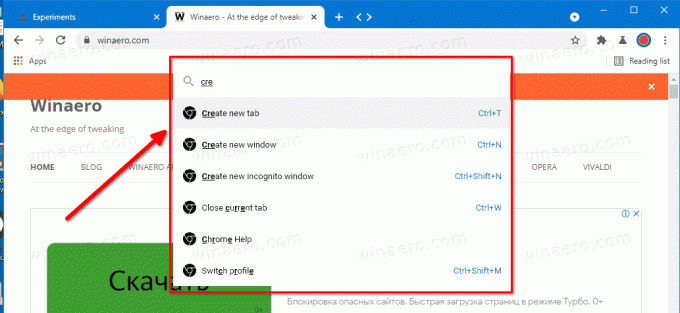
- Začnite napísať názov funkcie, názov stránky alebo záložku.
- To vytvorí okamžitý výsledok vyhľadávania, takže môžete vykonať požadovanú akciu pomocou niekoľkých stlačení klávesov.
- Lisovanie Ctrl + priestor ešte raz zatvorí vyhľadávacie pole.
Commander vám poskytuje okamžitý prístup ku všetkým príkazom dostupným v prehliadači. Môžete otvoriť novú kartu, okno, uložiť otvorenú stránku do súboru – akúkoľvek funkciu, ktorú potrebujete, nájdete zadaním niekoľkých písmen z jej názvu. Okrem toho je integrovaný s Dokumentmi Google a umožňuje vám priamo vytvoriť nový dokument alebo tabuľku. Niektoré z nich nemajú priradenú klávesovú skratku, takže je to tiež pohodlný spôsob použitia takejto funkcie prehliadača.
Commander je jedným z najlepších doplnkov, ktoré prehliadač dostal. Mnohí to očividne uvítajú.
Podpor nás
Winaero sa veľmi spolieha na vašu podporu. Pomocou týchto možností môžete pomôcť stránke, aby vám naďalej prinášala zaujímavý a užitočný obsah a softvér:
Ak sa vám tento článok páči, zdieľajte ho pomocou tlačidiel nižšie. Neberie vám to veľa, ale pomôže nám to rásť. Ďakujem za tvoju podporu!
reklama
autor: Sergej Tkačenko
Sergey Tkachenko je softvérový vývojár z Ruska, ktorý založil Winaero už v roku 2011. Na tomto blogu Sergey píše o všetkom, čo súvisí s Microsoftom, Windowsom a populárnym softvérom. Nasledujte ho telegram, Twittera YouTube. Zobraziť všetky príspevky od Sergeja Tkačenka

